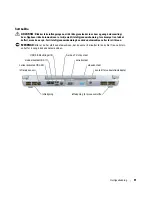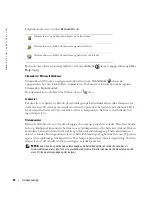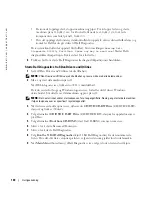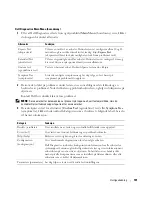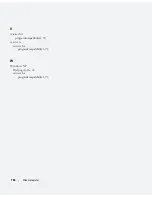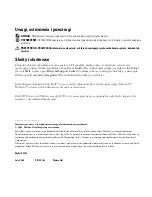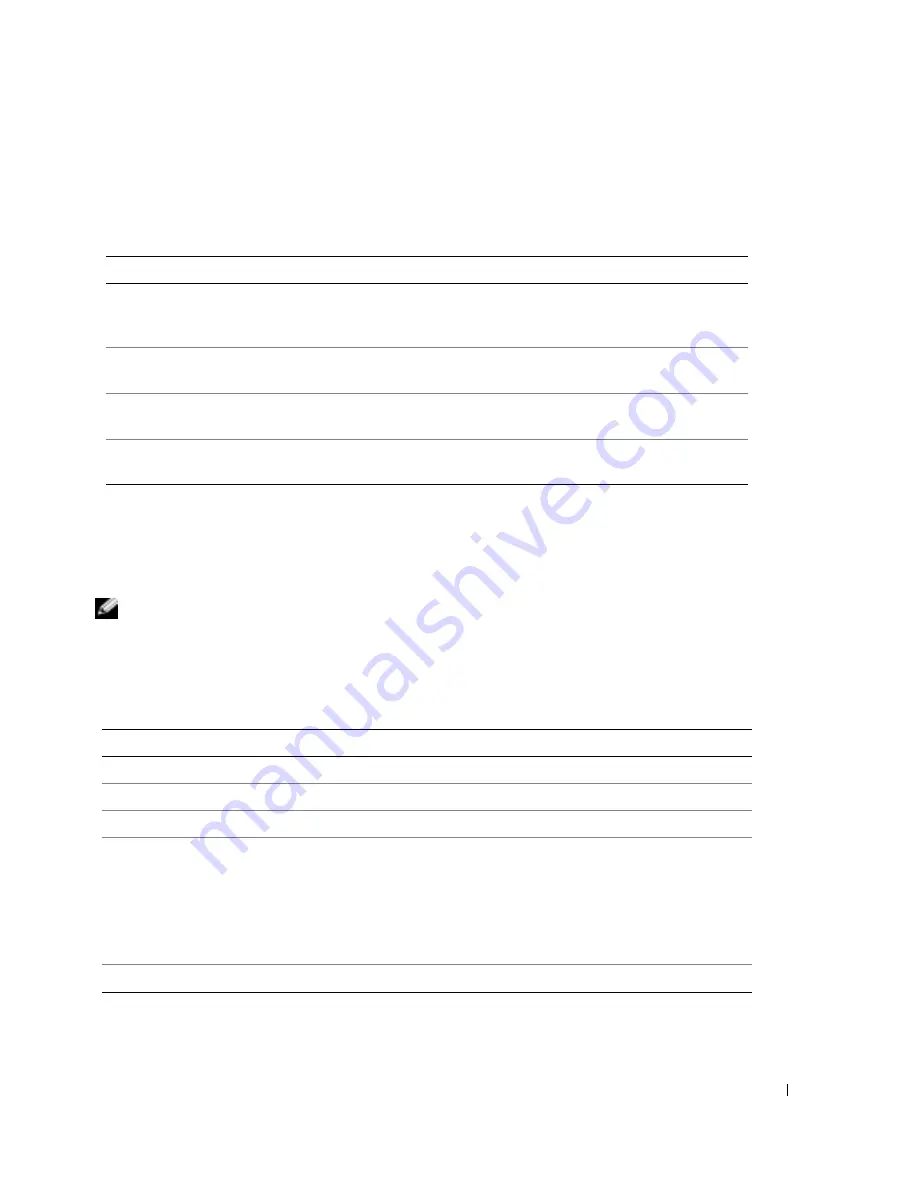
Hurtigveiledning
101
Dell Diagnostics Main Menu (hovedmeny)
1
Etter at Dell Diagnostics er lastet inn og skjermbildet
Main
Menu
(hovedmeny) vises, klikker
du knappen for ønsket alternativ.
2
Dersom den støter på problemer under testen, vises en melding med en feilkode og en
beskrivelse av problemet. Noter feilkoden og problembeskrivelsen, og følg instruksjonene på
skjermen.
Kontakt Dell hvis du ikke klarer å løse problemet.
MERK:
Servicemerket for datamaskinen er plassert på toppen av hvert testskjermbilde. Hvis du
kontakter Dell, vil teknisk support spørre etter servicemerket.
3
Hvis du kjører en test fra alternativet
Custom Test
(egendefinert test) eller
Symptom Tree
(symptomtre), klikker du den aktuelle kategorien som er beskrevet i følgende tabell, hvis du
vil ha mer informasjon.
Alternativ
Funksjon
Express Test
(ekspresstest)
Utfører en rask test av enheter. Denne testen tar vanligvis mellom 10 og 20
minutter og krever ikke interaktivitet fra deg. Kjør
Express Test
(ekspresstest) først for å øke muligheten for å finne problemet raskt.
Extended Test
(utvidet test)
Utfører en grundig kontroll av enheter. Denne testen tar vanligvis 1 time og
krever at du svarer på spørsmål med jevne mellomrom.
Custom test
(egendefinert test)
Tester en bestemt enhet. Du kan tilpasse testene du vil kjøre.
Symptom Tree
(symptomtre)
Lister de vanligste symptomene og lar deg velge en test basert på
symptomet på problemet du opplever.
Kategori
Funksjon
Results (resultater)
Viser resultatene av testen og eventuelle feiltilstander som oppstod.
Errors (feil)
Viser feil som er funnet, feilkoder og en problembeskrivelse.
Help (hjelp)
Beskriver testen og kan angi krav for utføring av testen.
Configuration
(konfigurasjon)
Viser maskinvarekonfigurasjonen for den valgte enheten.
Dell Diagnostics innhenter konfigurasjonsinformasjon fra alle enheter fra
systemoppsett, minne og forskjellige interne tester og viser informasjonen i
enhetslisten på venstre side av skjermen. Enhetslisten viser kanskje ikke
navnet på alle komponentene som er installert på datamaskinen, eller alle
enhetene som er koblet til datamaskinen.
Parameters (parametere) Lar deg tilpasse testen ved å endre testinnstillingene.
Содержание Latitude D810
Страница 1: ...w w w d e l l c o m s u p p o r t d e l l c o m Dell Latitude D810 Quick Reference Guide Model PP15L ...
Страница 4: ...4 Contents ...
Страница 27: ...w w w d e l l c o m s u p p o r t d e l l c o m Dell Latitude D810 Hurtig referenceguide Model PP15L ...
Страница 30: ...30 Indholdsfortegnelse ...
Страница 53: ...w w w d e l l c o m s u p p o r t d e l l c o m Dell Latitude D810 Συνοπτικός οδηγός Μοντέλο PP15L ...
Страница 56: ...56 Περιεχόµενα ...
Страница 79: ...w w w d e l l c o m s u p p o r t d e l l c o m Dell Latitude D810 Hurtigveiledning Modell PP15L ...
Страница 82: ...82 Innhold ...
Страница 105: ...w w w d e l l c o m s u p p o r t d e l l c o m Dell Latitude D810 Szybki informator o systemie Model PP15L ...
Страница 108: ...108 Spis treści ...
Страница 134: ...134 Содержание ...
Страница 157: ...w w w d e l l c o m s u p p o r t d e l l c o m Dell Latitude D810 Snabbreferensguide Modell PP15L ...
Страница 160: ...160 Innehåll ...
Страница 183: ...W Windows XP 189 והתמיכה העזרה מרכז Program Compatibility תאימות אשף Wizard 202 תוכניות 208 אינדקס ...
Страница 185: ...206 מוצר מידע מדריך ...
Страница 205: ...186 עניינים תוכן ...
Страница 208: ...www d e l l c o m s u p p o r t d e l l c o m Dell Latitude D810 מהיר עזר מדריך PP15L דגמים ...